Hè abbastanza irritante chì quandu si inserisce e vostre cuffie ma ancu u sonu ghjoca per mezu di i diffusori integrati. Dopu avè aghjurnatu da Windows 7 à l'utilizatori di Windows 10 in generale, lagnatevi chì u microfonu di l'auriculare ùn funziona micca.
E cuffie furniscenu una privacy di basa, è hè ovviamente megliu à ascultà canzoni, guardà filmi è ghjucà à ghjochi cù l'auriculare. Questu ùn disturberà micca l'altri è mantene ancu u decoru di u locu chì hà bisognu di silenziu. Sfurtunatamente, u microfonu di l'auriculare ùn funziona accade assai cù l'utenti di Windows 10.
E cuffie Windows 10 micca rilevate sò assai errore cumuni chì accadenu cù una certa rigularità. Quì in questu articulu, avemu da sparte cume Arregistisce un prublema di Cuffie Ùn Funziona su Windows.
Cuffie chì ùn funziona micca in Windows 10
Ci sò parechje cause per e cuffie Windows 10 chì ùn anu rilevatu un errore. Ma ùn avete ancu bisognu di panicà perchè ci sò parechje correzioni potenziali chì pudete aduprà. Pudete pruvà à risolve i prublemi incastrendu e cuffie in un altru PC è verificendu se e cuffie sò in statu di travagliu o micca. Se un prublema ferma uguale, allora ci hè un prublema cù u PC.
Metudu 1- Disattivà a Rilevazione di u Pannellu Frontale
U primu metudu per riparà e cuffie Windows 10 chì ùn si presentanu micca per errore hè disattivendu u jack di u pannellu frontale.
Passu 1. Press Windows + R simultaneamente. Questu apre a finestra Run.
Passu 2. Type Panel Control. Press Enter per apre Panel musique.
Step 3. Avà cliccate nant'à Hardware è Sound.
Step 4. Fighjate è localizza Realtek Audio Manager HD. Avà cliccate nantu à ellu.
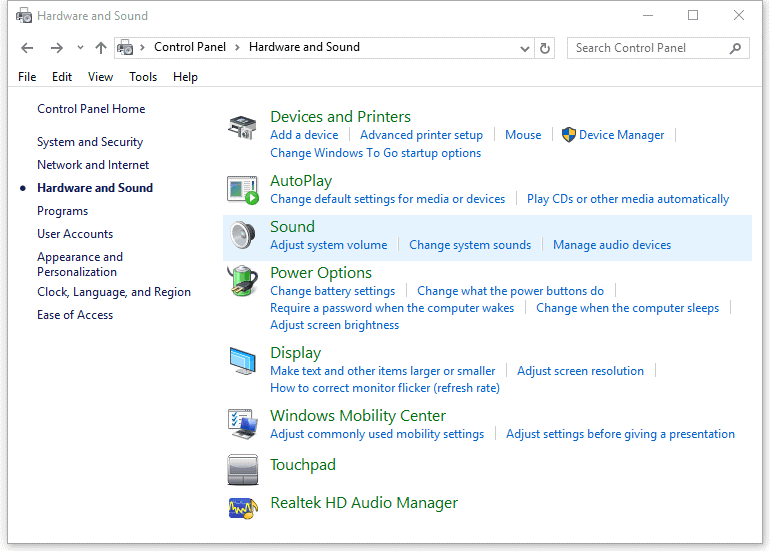
Step 5-Andà à i paràmetri di u Connettore è fate a casella "Disattivà a rilevazione di u jack di u pannellu frontale".
Ebbè, risolverà u vostru prublema è sì micca allora vai versu u metudu prossimu.
Metudu 2- Impostate l'auriculare cum'è Dispositiu Default
Passu 1- Aprite u Pannellu di Cuntrollu> Vede per Categoria> sceglite Hardware è Sound.
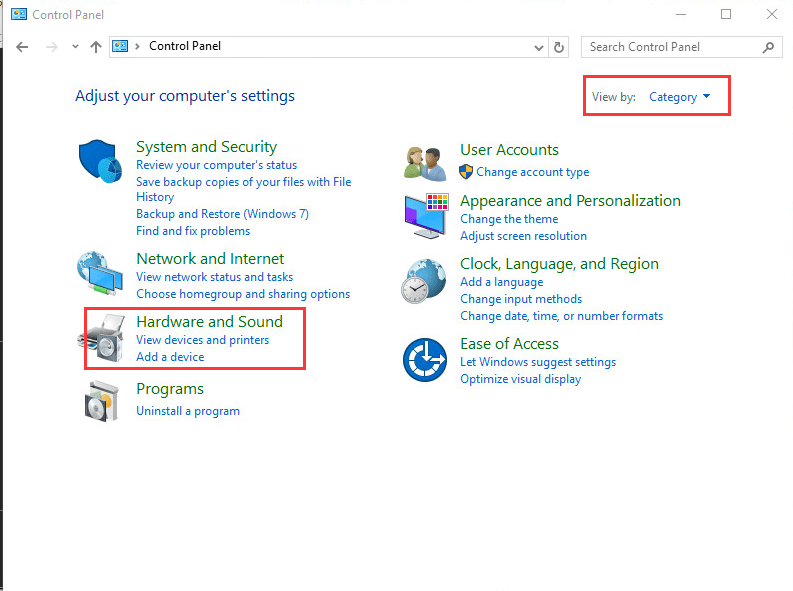
Passu 2- Cliccate nantu à Sound.

Step 3- Selezziunate Cuffie> cliccate nantu à u Set predefinitu.
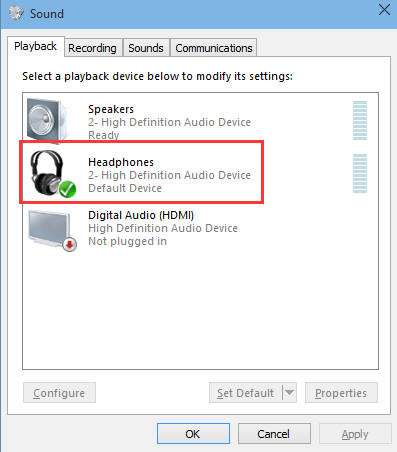
Se in casu, ùn ci hè micca una opzione di cuffia sola, ma Altoparlanti / Cuffie poi selezziunate quessa. È cliccate nantu à u buttone Set default.
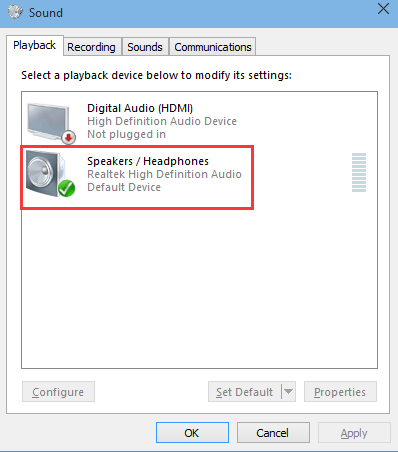
Step 4- Cliccate Ok.
Metudu 3- Disinstalla u Dispositiu Audio IDT
Passu 1- Aprite u Pannellu di Cuntrollu> vede da Grandi icone> Programmi è Caratteristiche.
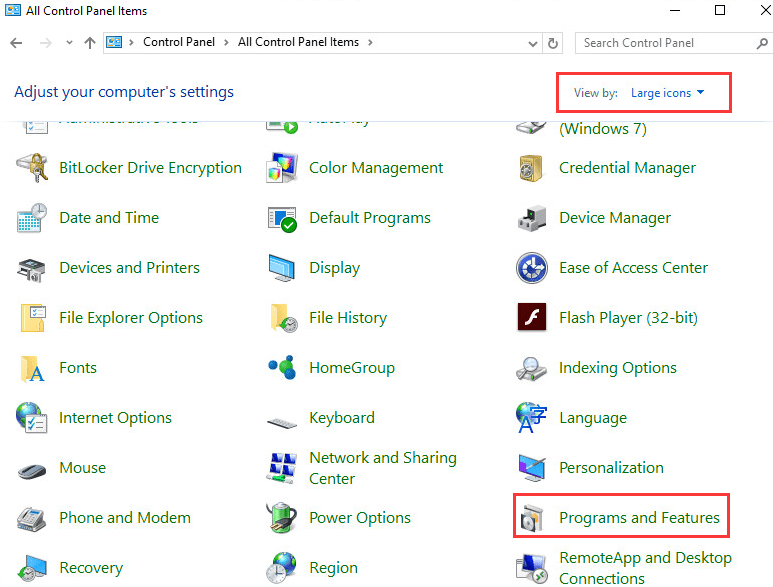
Passu 2- Disinstalla IDT Audio Driver> riavvia u PC.
Metudu 4- Aghjurnà i Driver di u sonu per riparà e cuffie Windows 10 ùn anu rilevatu un errore
Step 1- Download Driver Facile.
Passu 2- Avà currite Driver Easy> Scan Now.
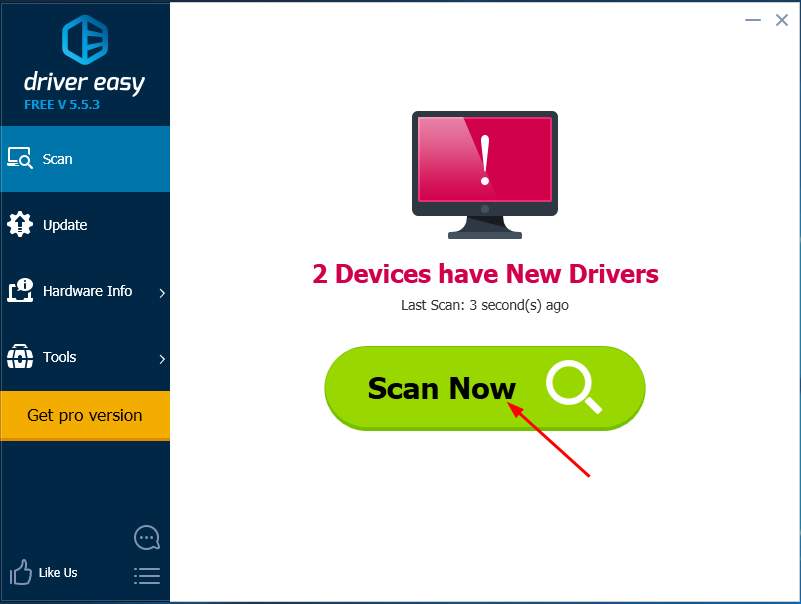
Step 3- Avà cliccate nantu à u buttone Update per scaricà è installà automaticamente a versione curretta di stu driver.
Beh, eccu è hè finitu. Se avete seguitu qualcunu di i passi cum'è menzionatu allora site sicuru di sbarrazzassi di l'auriculare chì ùn funzionanu micca in Windows 10. Allora cuminciate avà.
